Configurar un módulo para que no sea visible en el menú principal pero esté activo en el proyecto
La configuración disponible en este apartado, es común a todos los módulos de la plataforma.
Existe la posibilidad de mantener un módulo de cualquier tipo, no visible en el proyecto, y por tanto no accesible de forma directa a través del menú principal, pero con la posibilidad de ser consultado por los usuarios.
Cuando definimos una sección como no visible, quiere decir, que en la configuración de dicho módulo, su estado de visibilidad aparecer desactivado (color amarillo), y por tanto, en las opciones de Visibilidad, aparece activo el check del modo borrador para web y/o app.
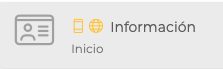

Ejemplos donde puede resultar interesante esta configuración:
Caso 1: cuando es necesario enlazar cualquier sección visible a una no visible, por ejemplo, utilizando esta segunda sección, para facilitar información adicional, como puede ser el caso de las Políticas de Privacidad del proyecto o de un formulario.
Caso 2: cuando enlazamos una sección no visible a un widget: con el fin de mostrar cualquier el contenido de la sección no visible, en la sección "Inicio" o cualquier otra sección del proyecto, en la que esté presente dicho widget.
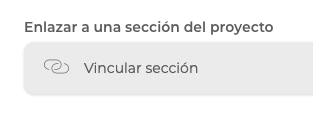
Caso 3: cuando se quiere restringir el acceso a un módulo de tipo formulario o formulario avanzado: al que únicamente se quiere dar acceso a ciertos usuarios de manera exclusiva. A dichos usuarios, se les deberá facilitar en paralelo la URL directa de la sección no visible en el proyecto, para que puedan acceder e inscribirse.
Aquellos usuarios que no cuenten con el enlace de acceso directo, no podrán acceder a esta sección.
Para conseguir el enlace que facilitaremos a los usuarios, será necesario ir a:
Contenido > Módulo formulario / formulario avanzado > Opciones del menú superior: Integración > Versión web completa (en caso web) / Versión APP (en caso aplicación móvil)
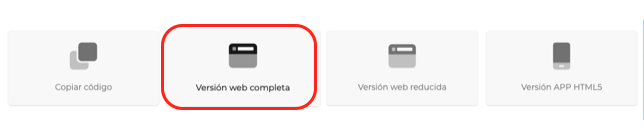
Tras hacer click en la opción que corresponde, se abrirá una nueva pestaña con la sección que se está configurando.
La URL que aparece arriba en la barra de direcciones, será la que se deberá facilitar a los usuarios que queremos que accedan al formularIo.

URL a facilitar a los usuarios: https://www.merlin.do/w/proyectoprueba1/90432/inscripcion
Una opción alternativa para el Caso 3, que permita acceso a usuarios específicos, sería utilizar la restricción de visibilidad del módulo, a través de una contraseña de acceso.
De este modo, se restringiría el acceso únicamente a aquellos usuarios que dispongan de la contraseña establecida (que deberá ser facilitada a los usuarios en paralelo, en lugar del enlace de la sección). En este caso, no sería imprescindible mantener la visibilidad inactiva del módulo, ya que aunque la pestaña aparezca en el menú principal, solo los usuarios con la clave, podrán consultar su contenido.
Esta opción se configuraría desde:
Contenido > Módulo formulario / formulario avanzado > Opciones del menú superior: Visibilidad > Activar check y definir contraseña

El usuario que acceda a la sección protegida con contraseña desde la web, visualizará la siguiente pestaña y tras acceder con la clave facilitada, podrá ver el formulario correspondiente:
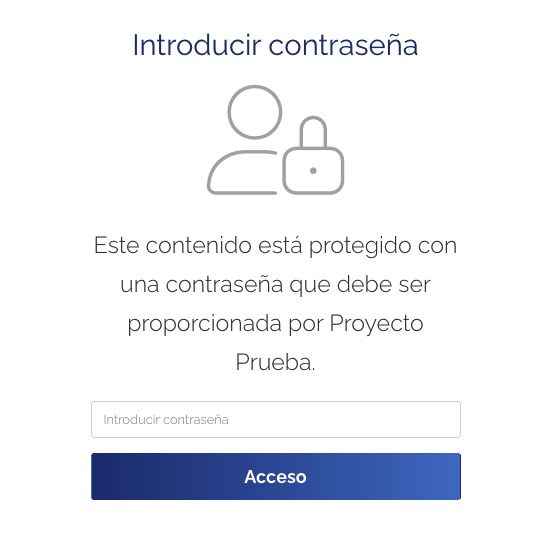
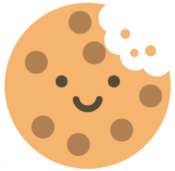 Información sobre Cookies
Información sobre Cookies
